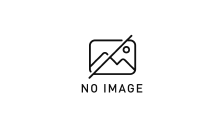Summary ¶
下記で購入した QNAP TS-664 ストレージのセットアップを進めていきます
ハードウェア ¶
ハードウェアの準備, ハードウェアは以下で組み付けた
| Slot | 用途 | |
|---|---|---|
| QTS Version | QTS 5.1.2.2533 | |
| PCIE | 10GbE x2 | QXG-25G2SF-CX6 |
| Memory | 16GB x2 | Kingston C8D24D4S7D8K1A - 16 |
| M.2 PCIe SSD 1,2 | Cache | WD Red SN700 |
| 3.5’’ SATA HDD 1,2 | ストレージプール2/DataVol | WD WUH721816ALE6L4 16TB |
| 3.5’’ SATA SSD 5,6 | ストレージプール1/SystemVol | Samsung 870 EVO |
初期セットアップ ¶
ハードウェアの組付けが完了したら、水平な安定した場所に設置し電源を入れる。 eth0 に弊宅 Core SW に接続している。 DHCP でアドレスが付与される。ので一般家庭の NOC は DHCP Server のログから付与アドレスを確認してアクセスする。













ストレージ設定 ¶
ここでは下記の設定を実施します。
- SystemVol1 の作成
- DataVol1 の作成
- キャッシュ加速 の設定
- S.M.A.R.T の設定
- 簡易テスト
- 完全テスト
- スナップショット設定
- 毎時取得に変更
ストレージ設定とは、 QNAP のアプリ「ストレージ&スナップショット」で設定します。
このアプリくせ者のため一個ずつ各個撃破することにします。

設計 ¶
まず、弊宅でのストレージ構成を確認します。弊宅のストレージ搭載状況は下記となっています。
今回はこれを設定していきます。
Warning
Slot 順で作成していきたい所ですが、 QNAP の悪癖として
これを今回で言う
ストレージプール1 にシステムで使われるログの保管場所や App Center でインストールしたアプリの設定情報、一次キャッシュなどあらゆる情報が保存されます。これを今回で言う
DataVol1 から初めてしまうと システムの保存先が HDD となり WebGUI がもっさりするのと QuMagie など実行が遅くなるので、2万ほど出して SSD を構成することを強くおすすめする。| Slot | 用途 | |
|---|---|---|
| M.2 PCIe SSD 1 | キャッシュ加速 | WD Red SN700 |
| M.2 PCIe SSD 2 | キャッシュ加速 | WD Red SN700 |
| 3.5’’ SATA HDD 1 | ストレージプール2/DataVol1 | WD WUH721816ALE6L4 16TB |
| 3.5’’ SATA HDD 2 | ストレージプール2/DataVol1 | WD WUH721816ALE6L4 16TB |
| 3.5’’ SATA HDD 3 | - | - |
| 3.5’’ SATA HDD 4 | - | - |
| 3.5’’ SATA SSD 5 | ストレージプール1/SystemVol1 | Samsung 870 EVO 1TB |
| 3.5’’ SATA SSD 6 | ストレージプール1/SystemVol1 | Samsung 870 EVO 1TB |
SystemVol1 の作成 ¶



オーバープロビジョニング: SSD の一定の容量を書き込みしない領域として確保することでパフォーマンスと耐久性を向上しようとする仕組み。 事前にハードウェア導入直後にエージング処理として搭載 SSD は 0-60% のオーバープロビジョニングを計測している。プール保証されたスナップショット領域の有効化: スナップショット領域に専有する容量





ボリュームエイリアス: SystemVol1プール容量に設定ボタンを押すと自動でプールの最大容量が設定されるボリュームの暗号化:ボリュームの暗号化を有効化:暗号化パスワード,暗号化パスワードを確認を適宣入力する起動時に自動ロック解除: はチェックをしない これをしてしまうと、物理的にアクセスできる場合盗難や reset ボタンで簡単にボリューム内を覗かれる可能性が高いため弊宅では設定しない。家族には悪いが墓場まで持っていく。




DataVol1 の作成 ¶
SystemVol1 の作成の要領で ストレージプール2 と DataVol1 を作成する
WD WUH721816ALE6L4 16TB は高速モードで 16TB の同期で 18-24h かかる模様
キャッシュ加速 ¶






S.M.A.R.T 設定 ¶


すべてのディスクに適用 しておく


スナップショット設定 ¶
そのうち、 Backup についてやらかしているため別記事を記載予定だが先にスナップショットの設定をしてしまう。
ここで明確に分けるため用語を確認する。
バックアップ: これはファイル自体を別の NAS, ストレージ に複製することスナップショット: これは各社機能があるがある時点からの差分のみを記録する。
Warning
そのためスナップショットは ファイル自体がなくなると復元できなくなる
そのため、スナップショットは 1時間毎、バックアップは1日になるようにしていくためスナップショットスケジュールを修正する



とりあえず、これでストレージ周りの設定は終わり